Kā ir cietā diska ātruma ātrums
 pārbaudīs disks))
- 2089
- 563
- Irvin Toy
Datora veiktspēja ir sarežģīta vērtība un ir atkarīga no visu komponentu īpašībām montāžā. Viens no faktoriem, kas tieši ietekmē operāciju ātrumu, ir HDD ātruma indikators. To bieži ignorē, lai gan disks var ierobežot datora ātrumu, kas tiek izteikts ar zemu datu apstrādes ātrumu, kopēt failus, lēnām ielādēt operētājsistēmu, spēles un citu programmatūru.
Katrs lietotājs var patstāvīgi pārbaudīt cietā diska ātrumu, izmantojot standarta OS produktu vai īpašu utilītu, kas ļauj pārbaudīt disku.

Kas ir atkarīgs no cietā diska ātruma
Šis parametrs saistībā ar dažām citām īpašībām nosaka mijiedarbības efektivitāti ar datoru, savukārt magnētiskā piedziņas ātrums (cietā diska piedziņa) ir saistīts arī ar vairākiem faktoriem.
Vārpstas rotācija

Cietā diska darbība tiek veikta cietā diska projektēšanā izmantoto kustīgo mehānismu dēļ. Dati par nesēju tiek veikti, magnetizējot feromagnētiskā pārklājuma zonu magnētisko galvu, kas uzklāts uz cieto plāksņu virsmas. Darba procesā, ja tas ir nepieciešams lasīt/ ierakstīt informāciju, elektriskā piedziņas vadīta galva ātri pārvietojas virs rotējošo disku virsmas. Tātad, galvenais ir tas, no kā atkarīgs HDD piedziņas ātrums - ierīces detaļu rotācijas ātrums (apgriezieni minūtē).
Tajā pašā laikā, ņemot vērā dizaina īpašības, šāda veida nesēji, kas ir mehāniska ierīce, principā nevar ātri darboties pēc mūsdienu standartiem, tas ir, tikpat ātri kā cieta stāvokļa SSD, jo magnētiskā pozicionēšana Galva un diska rotācijas cerības joprojām tiek pavadītas noteiktā laikā.
Mūsdienās 7200 apgr./min. Tiek uzskatīts par augstas ātruma HDD vārpstas standarta vērtību. Ieteicams izmantot modeļus ar lielu indikatoru servera vienībās, nevis mājās. Jāpatur prātā, ka papildus ātruma palielināšanai un kavēšanās samazināšanai, pārvietojot galvu (šo indikatoru mēra milisekundēs un vidēji 7–14 ms būs optimāls), ierīces darbības laikā palielinās troksnis, kas darbojas, palielinās troksnis, kā arī siltuma patēriņš un enerģijas patēriņš.
Diska ietilpība
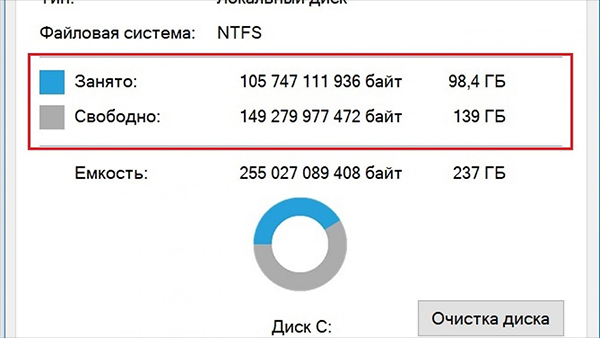
Ņemot vērā cietā diska funkcionēšanas funkcijas uz cietā diska lasīšanas ātrumu, pilnība. Disks, kas ir piepildīts ar "acs āboliem", darbosies daudz lēnāk. Tas ir saistīts ar ceļu atrašanās vietu un nepieciešamību pārvietoties pa virsmu, meklējot nepieciešamās nozares, kas varētu būt dažādās vietās.
Augsta ātruma raksturlielumus ietekmē arī kešatmiņas apjoms, kas saglabā informāciju pirmajā pievilcībā noteiktos datos par ātru piekļuvi nākotnē. Tātad, jo lielāks ir buferis, jo vairāk tas tajā iederas, kas nozīmē, ka vienādas informācijas lasīšana notiks daudzkārt ātrāk. Šodien jūs varat atrast modeļus ar 128 vai 256 MB kešatmiņas.
Tehnoloģiju atbalsts
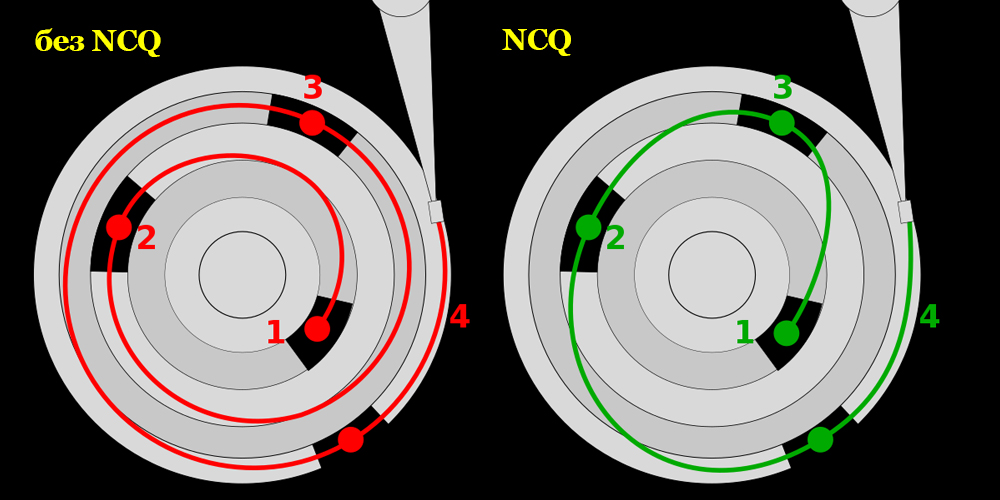
Stingra diska standartu atbalsts nav pēdējā nozīme. Piemēram, NCQ tehnoloģija, ko izmanto SATA ierīcēs, sākot ar SATA/300 (vietējā komandu rindošana - komandu komandu aparatūras iestatīšana) ļauj akumulatoram vienlaikus veikt vairākus pieprasījumus, atjaunojot procedūru par viņu vislielāko efektivitāti, ņemot vērā to ierīces dizains, kas veicina lielo lasīšanas ātrumu. Novecojušā TCQ tehnoloģija (tagu komandas), ko izmanto dažos ATA un SCSI cietajos diskos, var lepoties ar augstu efektivitāti, palielinoties veiktspējai.
Citi faktori

Vēl viens punkts ir diskotēkas ostas ātrums uz valdi. Pirmās paaudzes SATA nodrošina caurlaidspēju līdz 1,5 GB/s, savukārt SATA 2 saskarne jau var piedāvāt līdz 3 Gbit/s, un SATA 3 specifikācija ir līdz 6 Gbit/s. Turklāt, kaut arī tiek saglabāta savienotāju un metabolisma protokolu savietojamība, moderna brauciena izmantošana vecajā mātesplatē var ietekmēt ātrumu ierobežojumu dēļ, jo iepriekšējās paaudzes saskarne tiks izmantota. Lai izspiestu maksimālo ātrumu, abām ierīcēm jāuztur standarts.
Veiktspēja var atšķirties ar diskiem, izmantojot dažādas failu sistēmas. Piemēram, populāro FAT 32 un NTFS sistēmu gadījumā, Ceteris Paribus, pirmais nodrošinās lielāku lasīšanas ātrumu, jo otrais ir jutīgāks pret sistēmas sadaļu sadrumstalotību, kā rezultātā vairāk kustību ir pagatavots.
Ātruma normas
Lai mijiedarbība ar datoru būtu ērta, HDD vajadzētu strādāt pietiekamā ātrumā, taču jāņem vērā arī veikto operāciju raksturs. Veiktspēja atšķiras, strādājot ar dažādu sējumu failiem.
Datu apmaiņas ātrums ar stingru disku ir vairāku parametru kopas rezultāts, savukārt tas lielākoties ir atkarīgs no plašsaziņas līdzekļu aparatūras īpašībām, un to nevar mākslīgi palielināt, pārsniedzot ražotāja noteikto ierobežojumu ietvaru. Programmatiskais veids var tikai samazināt to faktoru ietekmi, kas samazina ātruma rādītājus.
Vidēja HDD ātrums ir 150-200 MB/s, kas ir vairāk nekā pietiekams ikdienas uzdevumiem. Tie cietie diskdziņi, kuru rādītāji pārsniedz 200 MB/s. Faili ar apjomu vairāk nekā 500 MB jālasa ar HDD ar ātrumu 150 MB/s, savukārt normāliem sistēmas failiem, parasti ne vairāk kā 8 kb, būs 1 MB/s.
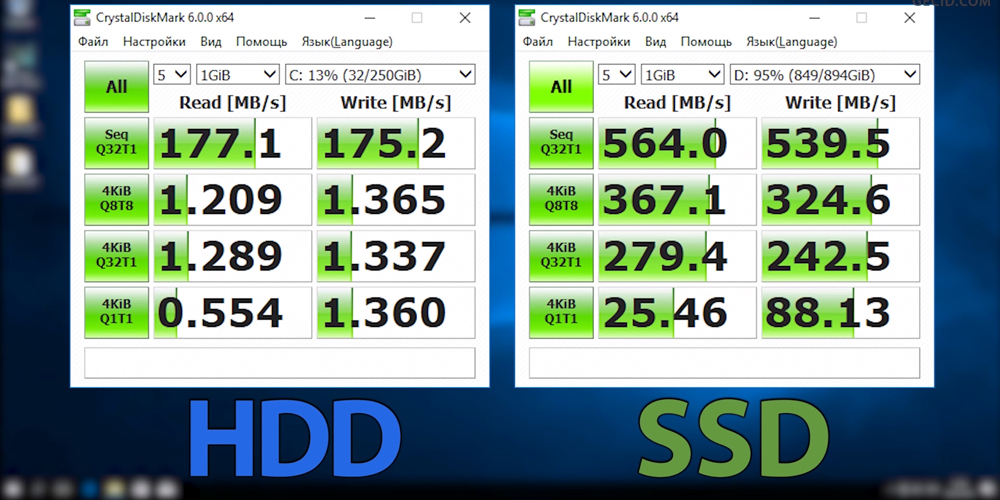
Trešais -partiju programmas
Kā mēs uzzinājām, ātrums, ar kuru tiek pārsūtīti dati. Pārbaude ļaus jums iegūt nepieciešamo informāciju un noteikt, vai vērtības atbilst deklarētajam vai ir jāveic nepieciešamie pasākumi, lai optimizētu.
Pārbaudot HDD cietā diska ātrumu Windows 7 vai desmit operētājsistēmā, var veikt, izmantojot trešās daļas programmatūru vai sistēmā iebūvētu rīku. Rezultāts tiks iegūts pēc cietā diska pārbaudes. Vispirms apsveriet pirmo iespēju un izdomājiet, kā uzzināt HDD ātrumu, izmantojot vairāku populāru programmu piemēru.
Crystaldiskmark
Viens no labākajiem komunālajiem pakalpojumiem darbam ar dažāda veida diskdziņiem ir HDD un SSD operētājsistēmā Windows 10, 8, 7 un citās populārās sistēmās, kurām raksturīga interfeisa ērtība un vienkāršība (tiek atbalstīta krievu valoda). Lai to izmantotu, lai pārbaudītu cietā diska lasīšanas un ierakstīšanas ātrumu, jums jāveic šādas darbības:
- Instalējiet programmatūru datorā, palaidiet.
- Logā utilīta atlasiet ierakstīšanas un lasīšanas ciklu skaitu (labākais risinājums būs "5" vērtība).
- Norādiet testa faila lielumu (ieteicams 1 gib).
- Izvēlieties diska vēstuli ("C: \").
- Lai sāktu testēšanu, noklikšķiniet uz pogas ""visi"".

Lietderība noteiks datora cietā diska ātrumu un parādīs rezultātu ekrānā (pirmajā kolonnā - lasīšanas ātrums otrajā - ierakstā).
HD melodija
Vēl viena lieliska programma, kas veic testa ātruma testu operētājsistēmā Windows 10, 8, 7. Ir bezmaksas programmas versija un samaksāta ar 15 dienu demonstrācijas periodu. Lai uzzinātu, kādu pārbaudīto pārbaudīto lasīšanas/ierakstīšanas ātrumu mēs uzstājamies:
- Instalēt datorā un startēt programmatūru.
- Mēs ejam uz cilni Benchmark un atlasām testēšanas režīmu (""lasīt"" vai ""rakstīt"").
- Ja datorā ir vairāki cieti diskdziņi, norādiet, kurš no tiem jāpārbauda.
- Noklikšķiniet uz ""Sākt"", lai sāktu procedūru.

Pēc pabeigšanas utilīta sniegs skaitļu un grafiku testu rezultātus, pateicoties tam, pateicoties tam, kā jūs varat uzzināt minimālo, maksimālo, vidējo ātrumu, kā arī CP ielādi testēšanas laikā.
Ashmpoo HDD kontrole
Lieliska lietderība ar saprotamu saskarni un pienācīgu funkcionalitāti, lai kontrolētu cietā diska stāvokli, kas atbalsta dažāda veida diskdziņus. Programmai tiek maksāta ar 40 dienu bezmaksas izmantošanas iespējām, tiek atbalstīta Krievijas interfeiss. Ar savu palīdzību jūs varat analizēt, ieskaitot datu pārsūtīšanas ātrumu - etalons sniedz detalizētu informāciju. Lai veiktu pārbaudi, mēs veicam šādus jautājumus:
- Instalējiet un sākiet programmu.
- Pārbaudei izvēlieties vēlamo disku un HDD testa sadaļā dodieties uz augstas ātruma raksturlielumu testu.
- Palaidiet etalonu, nospiežot atbilstošo pogu, kā rezultātā būs analīzes grafiks.

Pēc procesa pabeigšanas būs pieejama detalizēta informācija par diska ātrumu un kavēšanos.
PowerShell komandrinda
Otrā testēšanas metode ietver standarta sistēmas rīka izmantošanu. Apsveriet, kā jūs varat pārbaudīt cietā diska ātrumu:
- Palaižot pārbaudi, izmantojot komandrindu vai PowerShell (mēs šķērsojam, piemēram, izmantojot starta vai meklēšanas līniju, ierakstot pieprasījumu Cmd vai Powershell).
- Mēs izrakstām komandu Winsat disks, Pēc tam noklikšķiniet uz Enter. Ja sadaļa nav sistemātiska, mēs izmantojam atribūtu:
- -N n (kur n ir diska numurs, noklusējuma disks tiek pārbaudīts 0)
- « MacOS instalēšanas un pārinstalēšanas metodes un soli -by -step instrukcijas
- Efektīvi veidi, kā stiprināt Wi-Fi maršrutētāja signālu »

